وارد کردن اکانت ظرفیت دوم در کنسول PS5 :
- ۱-در بالای سمت راست تصویر روی یوزر خود بزنید.
- ۲-بر روی گزینه ی Switch User بزنید.
- ۳-گزینه Add User را انتخاب کنید.
- ۴-گزینه سمت چپ Add A User to this PS5 را انتخاب کنید.
- ۵-تیک گزینه Agree را بزنید و سپس Confirm را بزنید.
- ۶- ایمیل و پسوردی را که که به شما داده شده را به ترتیب در کادر اول و دوم وارد کنید.
- ۶-کد رمز دوم را که پشتیبانی به شما میدهد وارد کنید.
- ۷-در صورتی که دو گزینه دیگر مشاهده کردید Enable را انتخاب کنید.
- ۸- در داخل اکانت خریداری شده در این صفحه به آخرین گزینه سمت راست یعنی Game Library وارد شوید و از قسمت Your Collection بازی مورد نظر را به لیست دانلود اضافه کنید.
- ۹-و سپس در بالای سمت راست صفحه اکانت خریداری شده را انتخاب کنید و گزینه ی چهارم یعنی Switch User را انتخاب کرده و وارد اکانت خود بشوید.
نکته:اگر هنگام Sign in شدن گزینه Enable را نزدید و یا برایتان نمایش داده نشد وارد Setting کنسول در بالای سمت راست صفحه شوید و سپس گزینه User and Accounts را انتخاب کرده و در گزینه Other و سپس گزینه Console Sharing and Offline Play را انتخاب کرده و گزینه Enable را انتخاب بکنید.
وارد کردن اکانت ظرفیت سوم در کنسول PS5 :
- ۱-در بالای سمت راست تصویر روی یوزر خود بزنید.
- ۲-بر روی گزینه ی Switch User بزنید.
- ۳-گزینه Add User را انتخاب کنید.
- ۴-گزینه سمت چپ Add A User to this PS5 را انتخاب کنید.
- ۵-تیک گزینه Agree را بزنید و سپس Confirm را بزنید.
- ۶- ایمیل و پسوردی را که که به شما داده شده را به ترتیب در کادر اول و دوم وارد کنید.
- ۶-کد رمز دوم را که پشتیبانی به شما میدهد وارد کنید.
- ۷-در صورتی که دو گزینه دیگر مشاهده کردید Disable را انتخاب کنید.
- ۸- در داخل اکانت خریداری شده در این صفحه به آخرین گزینه سمت راست یعنی Game Library وارد شوید و از قسمت Your Collection بازی مورد نظر را به لیست دانلود اضافه کنید.
- ۹-پس از اتمام دانلود بازی داخل همین اکانت به صورت آنلاین به بازی بپردازید.
نکته:اگر هنگام Sign in شدن گزینه Enable را اشتباهی زدید و یا برایتان نمایش داده نشد لطفا وارد Setting کنسول در بالای سمت راست صفحه شوید و سپس گزینه User and Accounts را انتخاب کرده و در گزینه Other و سپس گزینه Console Sharing and Offline Play را انتخاب کرده و گزینه Disable را انتخاب بکنید.

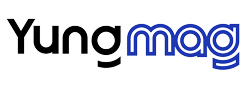


برای ظرفیت 1 هم آموزش ظرفیت 2 رو انجام بدیم
سلام ظرفیت1 اموزش نداره
سلام…داخل اکانت ظرفیت ۳ باید بازی رو از همین اکانت دانلود کنیم یا میشه از اکانت خودمونم دانلود شه؟
بازی های رایگانی که با خریداری اکانت ps essential انجام میشه رو با اکانت شخصیمون هم میشه دانلود کرد تو ظرفیت دوم؟
سلام یک سوال
اگر اکانتی که بهمون میدید از توش بازیمون رو دانلود و اجرا کنیم اگر اکانتی که بهم دادین رو حذف کنم بازی اجرا میشه رو اکانت خودم؟
ممنون از راهنماییتون